Per modificare le dimensioni del PDF correttamente in tutti documenti, è necessario disporre degli strumenti giusti. Esistono diversi strumenti per modificare le dimensioni del PDF che puoi scaricare, sia che desideri modificare le dimensioni del file PDF o le dimensioni della pagina PDF. Diamo un'occhiata a come modificare le dimensioni del file, le dimensioni della pagina o la risoluzione del PDF.
Come modificare le dimensioni del file PDF
PDFelement is a premium editor that offers a free feature to change PDF paper size or file size. L'editor PDF aiuterà a modificare la risoluzione PDF e comprimere le immagini, quindi il file di output è significativamente più piccolo dell'originale, ma l'integrità complessiva del contenuto viene mantenuta.
Con questo strumento affidabile, puoi non solo modificare le dimensioni dei documenti PDF, ma anche fare una vasta gamma di altre azioni, che esamineremo tra pochissimo. In primo luogo, vediamo il processo per modificare la risoluzione PDF utilizzando questo software versatile.
Passo 1. Aprire un file PDF
Aprire il file PDF per il quale desideri modificare le dimensioni del file. Puoi utilizzare il link "Apri file" nella pagina di benvenuto o semplicemente trascinare il file nell'interfaccia di PDFelement per aprirlo.

Passo 2. Modificare la dimensione del file PDF
Utilizzare l'opzione di menu "Strumenti" per aprire la pagina "Comprimi". Qui, vedrai un cursore che controlla la qualità e la risoluzione del file di output. Se intendi ottenere il file alla dimensione più piccola, scegliere la compressione più alta. Questo ti darà la dimensione più bassa possibile senza influire sulla qualità complessiva del contenuto del PDF.

Premere il pulsante "Applica" per eseguire il processo di "cambia dimensione PDF" e attendere che finisca. Ora puoi scaricare il file più piccolo e usarlo per qualsiasi scopo tu voglia. Se vai su "File" > "Proprietà", la dimensione del file visualizzata ti mostrerà fino a che punto il file è stato compresso.
Successivamente, diamo un'occhiata ad alcune delle altre cose che puoi fare con PDFelement.
- Modificare qualsiasi elemento o componente di un file PDF, aggiungere o rimuovere contenuto, ridimensionare PDF e riposizionarli per generare nuovi layout. Questo strumento ti dà il pieno controllo su filigrane, piè di pagina/intestazione, note, commenti, collegamenti ipertestuali, ecc.
- Annotare facilmente i PDF con una vasta gamma di strumenti per la revisione, il commento e la marcatura. Include sottolineatura, evidenziazione, forme, caselle di testo, note adesive e altro ancora. Include anche contenuti media come i video e i commenti.
- Creare PDF da zero o convertire da altri formati. Sono supportati oltre 300 tipi di file, il che significa che puoi digitalizzare l'intero flusso di lavoro per archiviarlo in un server sicuro o in un servizio cloud come Dropbox.
- Convertire i PDF in più di una dozzina di documenti, immagini, eBook e formati online, in modo che possano essere modificati nelle loro applicazioni native, come MS Word, PowerPoint, ecc.
- Creare e compilare moduli PDF, estrarre i dati dei moduli, convertire moduli non modificabili in PDF interattivi: funzionalità complete di gestione dei moduli a portata di mano.
- Scansionare in PDF, convertire in PDF modificabile con OCR, eseguire processi in batch per flussi di lavoro di grandi dimensioni e fai molto di più con le funzionalità avanzate di PDFelement.
Come modificare le dimensioni del file PDF online
Se desideri modificare le dimensioni del file PDF online senza acquistare software o scaricarne alcuno su un PC o Mac, puoi utilizzare il HiPDF per modificare le dimensioni del PDF. Tutto quello che devi fare è caricare il file direttamente nella pagina web sicura per l'ottimizzazione PDF, scegliere la qualità di output e scaricare il file sul desktop o salvarlo in un servizio di archiviazione cloud collegato. I passaggi sono descritti di seguito:
- Passo 1. Andare alla pagina web di HiPDF Compress PDF e cliccare "Scegli file". Puoi anche trascinare il file nella finestra del browser una volta che sei su quella pagina.
- Passo 2. Selezionare il livello di compressione e qualità usando lo strumento di scorrimento, quindi cliccare "Comprimi".
- Passo 3. Cliccare "Download" per salvarlo sul desktop o utilizzare le icone del servizio cloud per salvare su un servizio connesso.
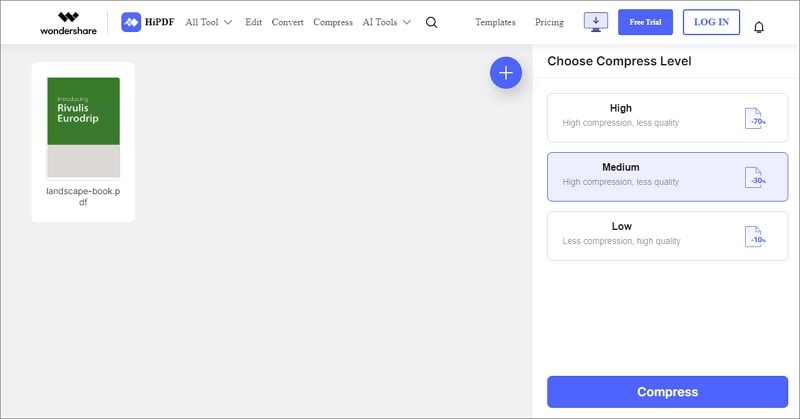
Come modificare le dimensioni della pagina PDF
È possibile cambiare formato della pagina del PDF con un editor PDF. Con Wondershare PDFelement, puoi facilmente modificare le dimensioni della pagina PDF in A4, A5 e altre opzioni. Puoi anche rendere tutte le tue pagine PDF delle stesse dimensioni usando PDFelement. Ecco come è possibile modificare le dimensioni della pagina utilizzando PDFelement:
Passo 1: Aprire il tuo file PDF in PDFelement.
Passo 2: Cliccare "Pagina" e selezionare "Dimensione" dalle opzioni.
Passo 3: Nella nuova finestra di dialogo, troverai diverse opzioni per modificare le dimensioni della pagina. Scegliere una dimensione fissa come A4, Legal, A3, B4 o altre dimensioni standard o inserire la larghezza e l'altezza esatte per creare una dimensione di pagina personalizzata.
Passo 4: Una volta impostata la dimensione della pagina desiderata, è sufficiente salvare il file PDF cliccando Salva.
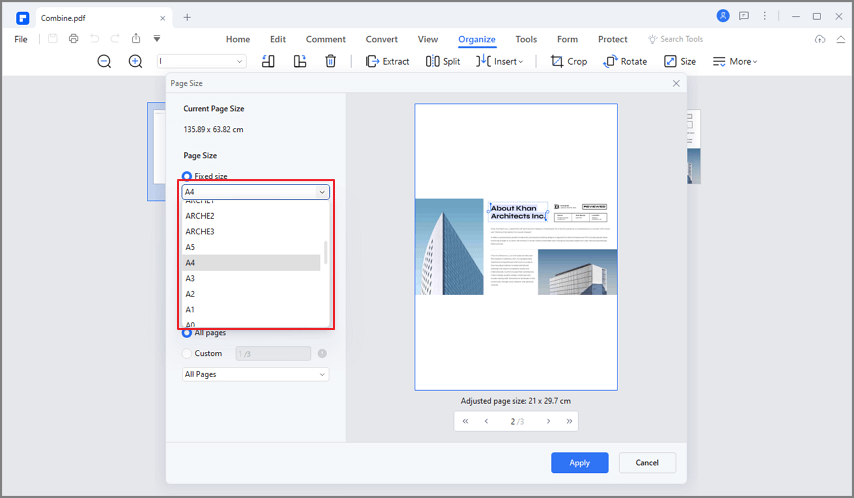
Come modificare la risoluzione PDF
I file PDF non hanno una risoluzione specifica, solo le immagini raster hanno una risoluzione. In un documento PDF, testo e grafica vettoriale sono resi alla risoluzione desiderata del dispositivo di output. Pertanto, non c'è modo di modificare la risoluzione PDF dopo la creazione del file PDF.
Se desideri migliorare la qualità del PDF nella stampa, puoi seguire i passaggi riportati di seguito per ottenere PDF a risoluzione più elevata.
Passo 1: Aprire un PDF in Adobe Acrobat e cliccare File > Salva come altro > PDF pronto per la stampa (PDF/ X). I file PDF/X vengono utilizzati per la stampa e la pubblicazione. L'utilizzo del formato PDF/X può portare a stampe di qualità migliore seguendo le migliori pratiche di stampa.
Passo 2: Nella finestra di dialogo Salva come PDF, cliccare Impostazioni. Nella finestra di dialogo Verifica preliminare, selezionare Salva come PDF/X-4 e cliccare OK.
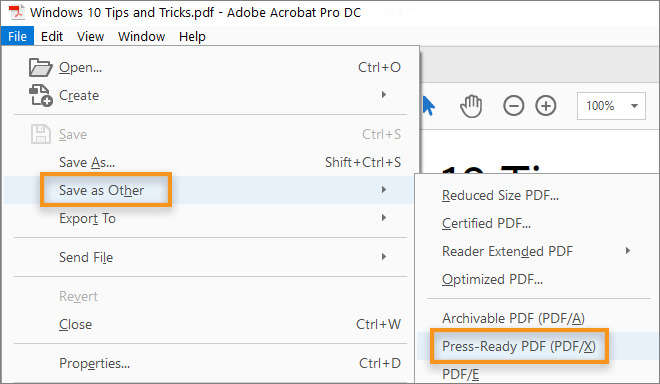
Photoshop consente inoltre di salvare un file come PDF ad alta risoluzione. Per farlo, dovresti.
- Selezionare "Salva come" > "Salva come tipo: Photoshop PDF".
- Nella casella "Salva Adobe PDF" che appare, selezionare "Stampa di alta qualità" dalle opzioni predefinite.
- Sotto le opzioni "Compressione", selezionare "Non sottocampionare" e per "Compressione" scegliere "Nessuno". Ora puoi salvare il file di Photoshop come PDF ad alta risoluzione.
 100% sicuro | Senza pubblicità |
100% sicuro | Senza pubblicità |


Salvatore Marin
staff Editor